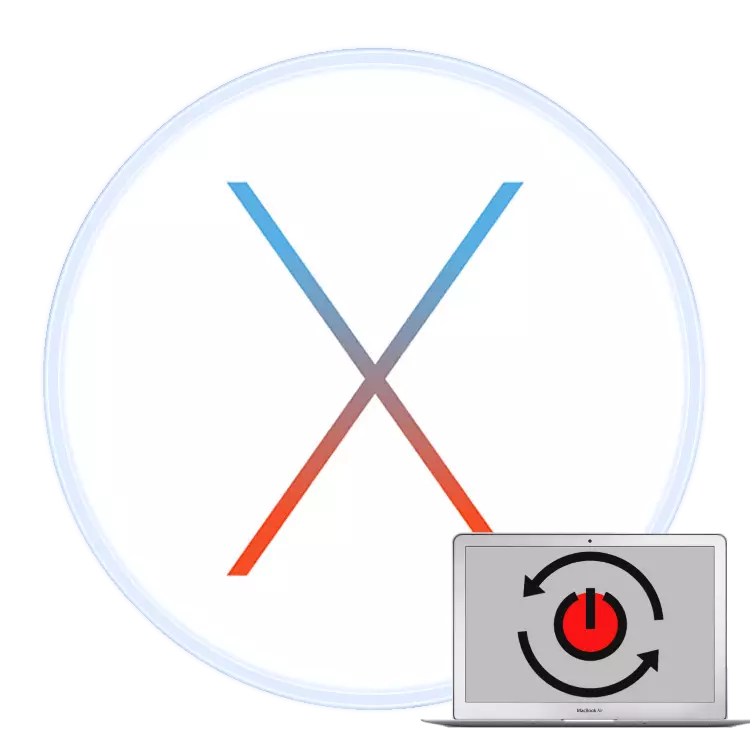
Reštartovanie počítača je triviálna prevádzka, ktorá je potrebná na uplatňovanie globálnych zmien v systéme alebo niektorých typoch softvéru. Novinky v systéme MacOS niekedy nevedia, ako sa to robí v systéme "Apple", a dnes im chceme povedať riešenie tejto úlohy.
Reboot MacBook
Reštartujte produkciu notebooku Apple môže byť presne rovnaký ako iné prenosné počítače: softvér alebo hardvér. Tradične je výhodná prvá metóda, ale niekedy nie je potrebné robiť bez sekundy.Metóda 1: Reštartujte zo systému
Používatelia, ktorí prepínali na MacOS s Windowsom, často reštartovali systém prostredníctvom menu "Štart". V OS "Apple", úloha tohto prostriedku vykoná položku Apple v paneli s ponukami.
- Prejdite na hlavnú pracovnú plochu MacBook a kliknite na tlačidlo s logom Apple.
- V ponuke zvoľte "Restart ...".
- Ak sa zdá, že návrh sa zobrazí otvorené programy, zatvorte ich, ale predtým, než sa uistite, že všetky zmeny sú vykonané v spustených súboroch a sú uložené.
- Počkajte, kým sa systém reštartuje.


Reštartujte systém z okna výberu účtu.
- Otvorte ponuku Apple a vyberte "Kompletné relácie ...".
- Po opustení účtu nájdite tlačidlo "Reštartujte" v dolnej časti a kliknite naň.


Ako môžete vidieť, proces reštartu programu ako celok je identický s inými "operáciami".
Metóda 2: Reštartovanie hardvéru
Reštartujte systém s hardvérom Metóda je ťažší ako softvér. V niektorých prípadoch to môže viesť k problémom s následným zaťažením, takže ho odporúčame používať len ako poslednú možnosť.
- Pozrite si klávesnicu Macuka - Stlačte a podržte tlačidlo Control + Command + Tlačidlo napájania. Na verziách s dotykovým ID snímačom, musíte sa ho dotknúť a podržať.
- Udržujte tieto tlačidlá pred vypnutím obrazovky notebooku a potom uvoľnite.
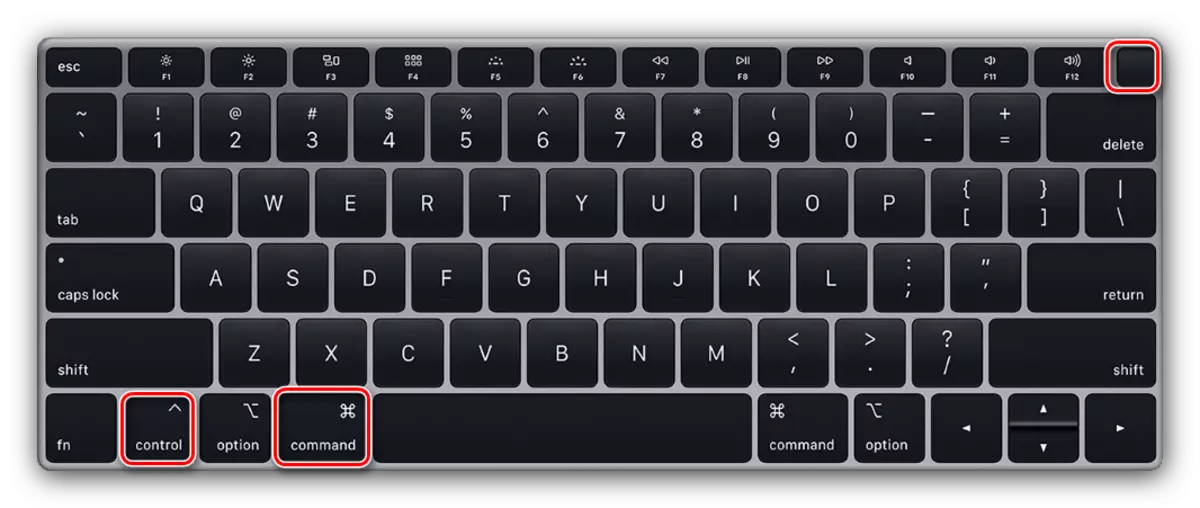
Ak sa všetko vykonáva správne, MacBook sa reštartuje.
Tiež nemôže vylúčiť problémy s pohonom. Najlepšia voľba bude kontrolovať dátové médium na nástroj DISK.
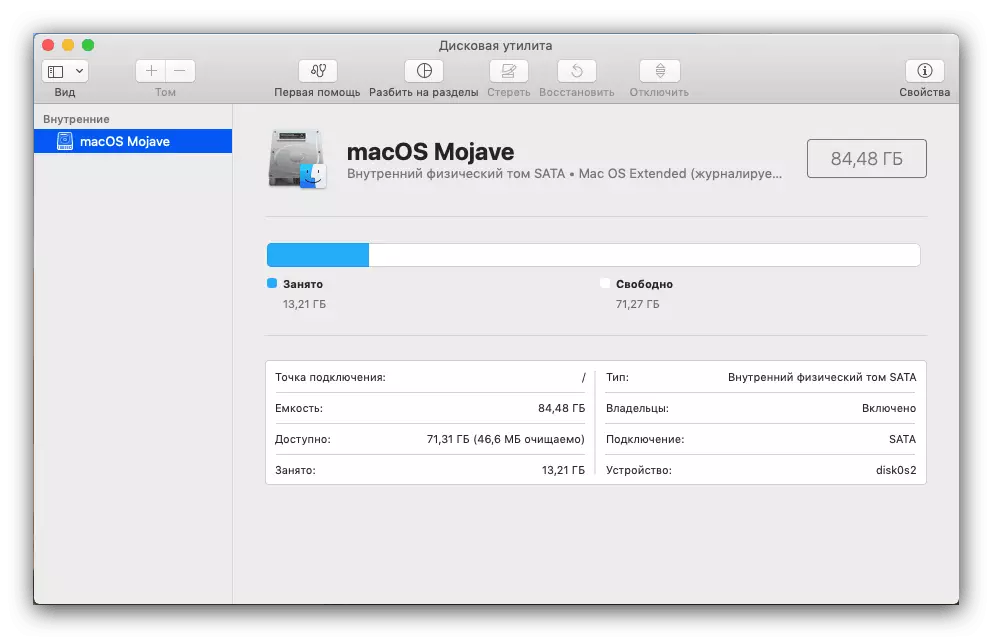
Čítajte viac: "Disc Utility" v Macos
Záver
Preto sme sa zoznámili s metódami reštartu MacBook, ako aj príčin porúch pri vykonávaní tohto postupu a ako ich odstrániť.
